Cách sử dụng loại bài đăng tùy chỉnh Joomla trong công cụ tìm kiếm vị trí
My Maps Locationhiện cung cấp các loại bài đăng tùy chỉnh để chúng tôi có thể tạo các trường và lọc các vị trí được gửi, biến nó thành một extension mạnh mẽ đi thẳng vào vấn đề và cho phép người dùng tìm thấy chính xác những gì họ cần!
Bản đồ trong các trang Joomla (và trong tất cả các trang nói chung) rất hữu ích và có nhiều trường hợp sử dụng, ví dụ: nếu chúng tôi muốn hiển thị vị trí doanh nghiệp của chúng tôi hoặc nếu chúng tôi muốn người khác chia sẻ vị trí nhưng một trong những vấn đề chính là rằng chúng tôi có thể có quá nhiều vị trí và có thể khó tìm được một vị trí cụ thể nơi My Maps Location trợ giúp với tất cả các bộ lọc mà nó cung cấp.
Với các trường tùy chỉnh My Maps Location , chúng tôi sẽ có thể tạo một trường với một loại cụ thể và làm cho trường đó xuất hiện trên tất cả cài đặt vị trí, cung cấp cho chúng tôi toàn quyền kiểm soát cách hoạt động của bộ lọc này.
Mục lục
Cách tạo trường tùy chỉnh cho bản đồ Joomla
Trước hết, điều quan trọng cần lưu ý là chúng tôi cần cài đặt My Maps Locationđể làm theo hướng dẫn này.
Hãy bắt đầu với bước đầu tiên là tạo trường tùy chỉnh và để làm được điều này, chúng ta cần truy cập Thành phần > My Maps Location > Trường tùy chỉnh .
Trên trang này, chúng ta sẽ thấy Mới ở trên cùng, hãy nhấp vào nút đó để tạo Trường tùy chỉnh mới.
3 tab sẽ được mở cho phép chúng tôi tùy chỉnh hoàn toàn và tạo trường tùy chỉnh của mình, tab đầu tiên là Chung nơi chúng tôi có thể thêm tiêu đề, loại, mô tả cũng như xác định xem nó có bắt buộc hay không và liệu chúng tôi có muốn nó ở một danh mục, chúng tôi cũng có thể đặt nó thành Công khai hoặc hạn chế quyền truy cập (ví dụ: nếu chúng tôi muốn tìm kiếm nâng cao).
Trong trường hợp này, đối với hướng dẫn, chúng tôi sẽ tạo một bộ lọc cho Khu vực như thể đó là một trang web có danh mục các công ty/dịch vụ.
Trong trường hợp này, chúng tôi sẽ sử dụng trường radio để có thể tạo các tùy chọn ở cuối trang.
Điều quan trọng cần lưu ý là loại có nhiều tùy chọn mà chúng ta có thể chọn và chúng ta cũng có thể sử dụng các tùy chọn ACF ở đó.
Bây giờ chúng ta có tab thứ hai là tùy chọn , tab này cung cấp cho chúng ta nhiều tùy chọn nâng cao để chúng ta có thể tùy chỉnh hoàn toàn trường tùy chỉnh mới của mình, ví dụ: chúng ta có thể thêm các lớp vào trường của mình hoặc nếu chúng ta muốn radio là một nút hoặc một switcher và nhiều tùy chọn khác được chia thành 3 hộp.
chọn
biểu mẫu
Tùy chọn hiển thị
Tìm kiếm thông minh (để cho phép trường có thể tìm kiếm được)
Bây giờ chúng ta có thể chuyển đến tab tiếp theo là Xuất bản nơi chúng ta có thể thêm ngày xuất bản vào bộ lọc của mình cũng như chỉnh sửa nó.
Và bây giờ chúng ta có tab cuối cùng là Quyền , nơi chúng ta có thể cho phép hoặc không cho phép người dùng khác chỉnh sửa/xóa trường tùy chỉnh đang được tạo.
Chúng tôi hoàn toàn có thể tùy chỉnh trường của mình và hoàn thành nó bằng cách nhấp vào Lưu & Đóng .
Và đã hoàn thiện! Trường tùy chỉnh của chúng tôi đã sẵn sàng để được đặt ở các vị trí của chúng tôi.
Thêm trường tùy chỉnh vào vị trí Bản đồ Joomla
Bây giờ Trường tùy chỉnh của chúng tôi đã được tạo, chúng tôi cần thiết lập nó ở các vị trí của mình để cho phép bộ lọc biết nội dung sẽ hiển thị khi một tùy chọn được chọn hoặc nhập.
Để thực hiện việc này, chúng tôi cần đi đến các vị trí trong My Maps Location > Vị trí và chỉnh sửa vị trí của mình, tất nhiên, một tùy chọn sẽ được chọn theo mặc định nên chúng tôi không cần chỉnh sửa cụ thể tất cả các vị trí, chỉ những vị trí mà chúng tôi không muốn hiển thị với tùy chọn mặc định.
Trong trường hợp này, chúng ta có thể thấy 5 trường khác nhau ở vị trí này.
Thiết lập Trường tùy chỉnh của chúng tôi dễ dàng như việc chọn/nhập một tùy chọn ở đó, vị trí của chúng tôi sẽ sẵn sàng để được lọc! Như bạn có thể thấy, khả năng là không giới hạn với tính năng dễ sử dụng này.
Bây giờ chúng ta có thể tiến hành thêm bản đồ trực tiếp vào trang web chính của chúng ta! Trong ví dụ này, chúng tôi đang thêm nó vào một mục menu.
Trước tiên, chúng ta cần truy cập My Maps Location > Cấu hình > Cấu hình hiển thị nâng cao.
Trong phần này, chúng ta cần tìm Search Custom Field , trên bảng này, chúng ta có thể chọn và thêm các trường tùy chỉnh sẽ được thêm vào mô-đun.
Nhấp vào nút Thêm tìm kiếm tùy chỉnh sẽ mở ra một phần có tùy chọn nhập nhãn, chọn trường tùy chỉnh và loại trường trên các trang đầu.
Việc lưu điều này sẽ cho phép trường tìm kiếm của chúng tôi xuất hiện trên tất cả các mô-đun bản đồ tìm kiếm trong trang web của chúng tôi, bất kể nó được thêm vào trang web như thế nào, nếu nó là một bài viết hoặc dưới dạng một mục menu, trường tìm kiếm mới sẽ có hiệu lực!
Chúng ta cũng có thể nhấp vào chi tiết vị trí và Trường tùy chỉnh sẽ được hiển thị dưới dạng thông tin bổ sung.
Như chúng ta có thể thấy, điều này mang lại cho chúng tôi toàn quyền kiểm soát các vị trí của mình, cho phép chúng tôi cung cấp nhiều tính năng cho các vị trí mà chúng tôi muốn, giờ đây, chúng tôi sẽ dễ dàng mô tả vị trí của mình hơn và người dùng có thể tìm thấy cụ thể những gì họ muốn.
Điều quan trọng cần lưu ý là có nhiều tính năng tích hợp như HikaMarket sẽ cho phép chúng tôi cải thiện hoạt động thương mại điện tử của mình!
Tạo Bản đồ Joomla có thể tìm kiếm
Các tính năng tuyệt vời đi kèm với extension và My Maps Location không phải là ngoại lệ trong trường hợp này! Với nhiều nhà cung cấp bản đồ như Baidu , Google hoặc OpenStreetMap , trình tạo bản đồ mạnh mẽ này sẽ cho phép trang web Joomla của bạn đạt đến cấp độ tiếp theo! Bạn đang chờ đợi điều gì? Tới đây và nhận được extension !
Khi bạn đăng ký vào blog, chúng tôi sẽ gửi cho bạn một e-mail khi có những cập nhật mới trên trang web để bạn không bỏ lỡ chúng.
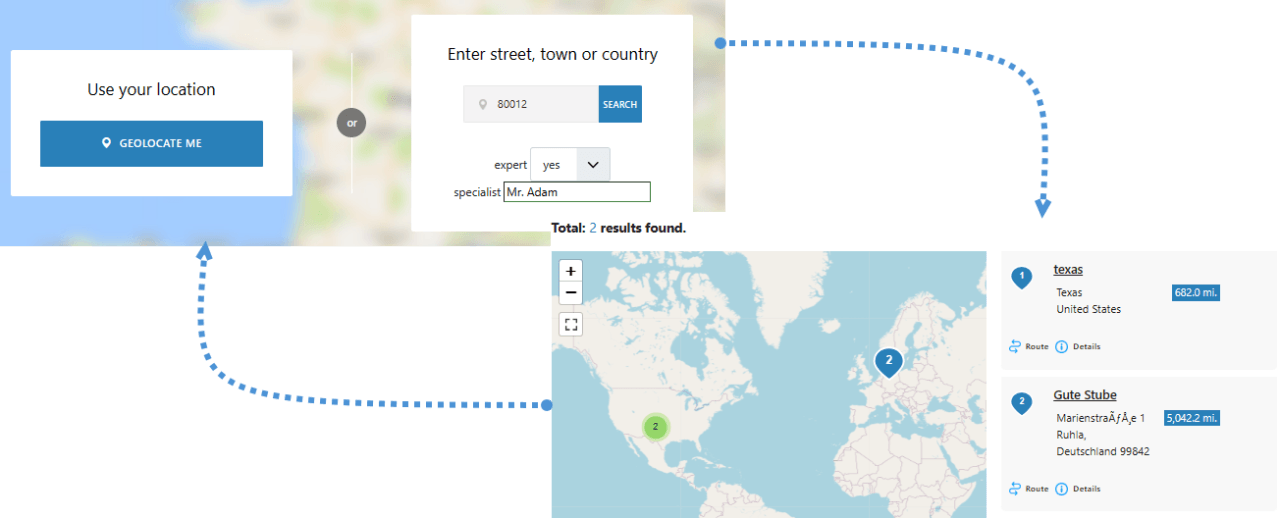
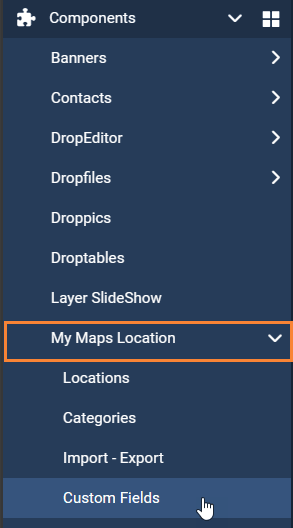
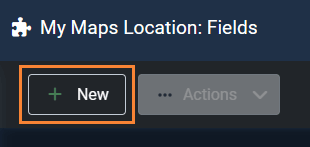
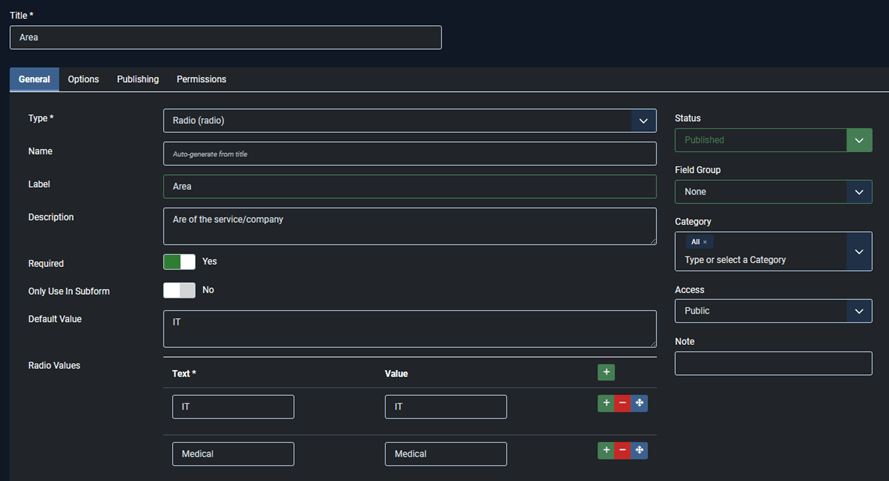
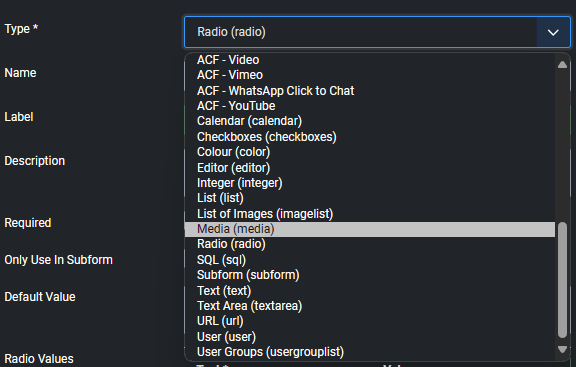
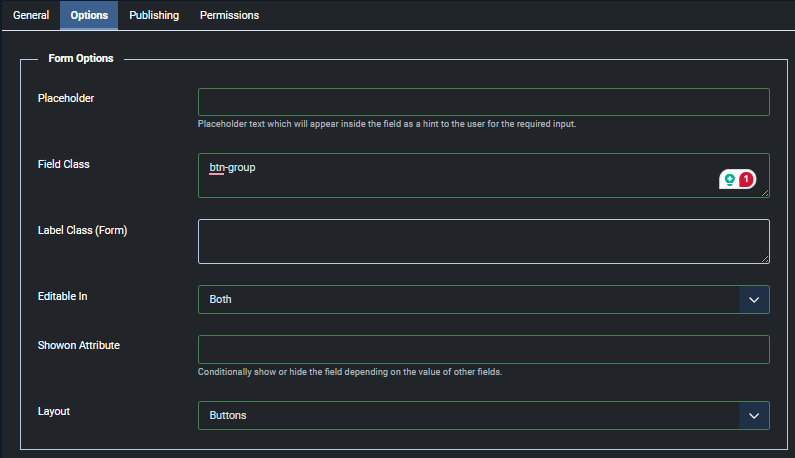
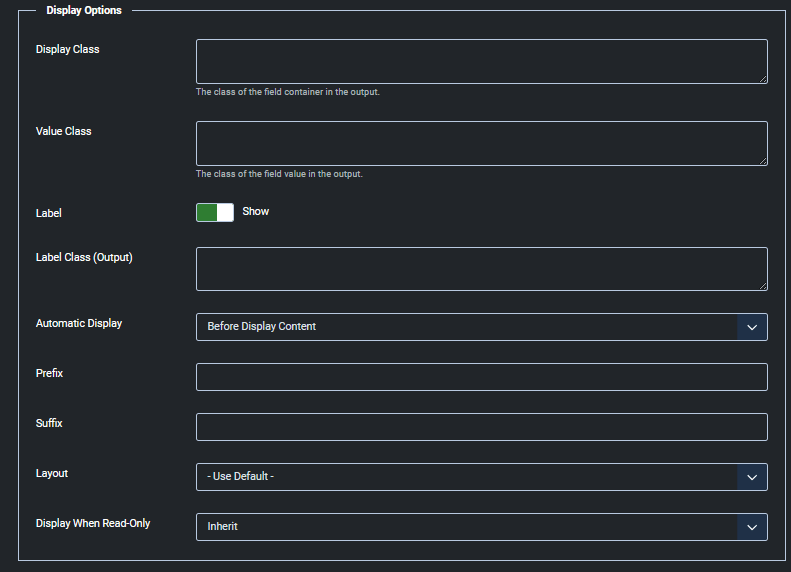

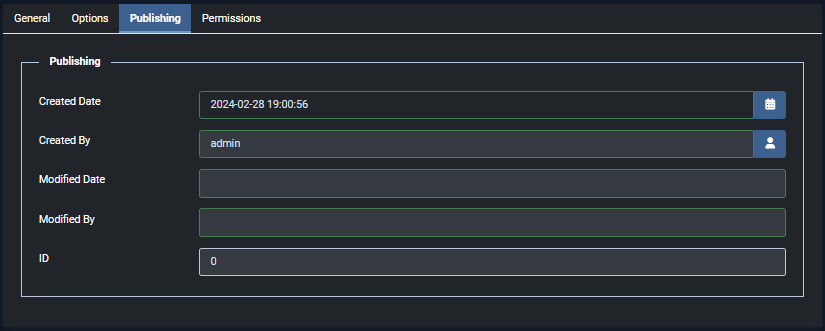
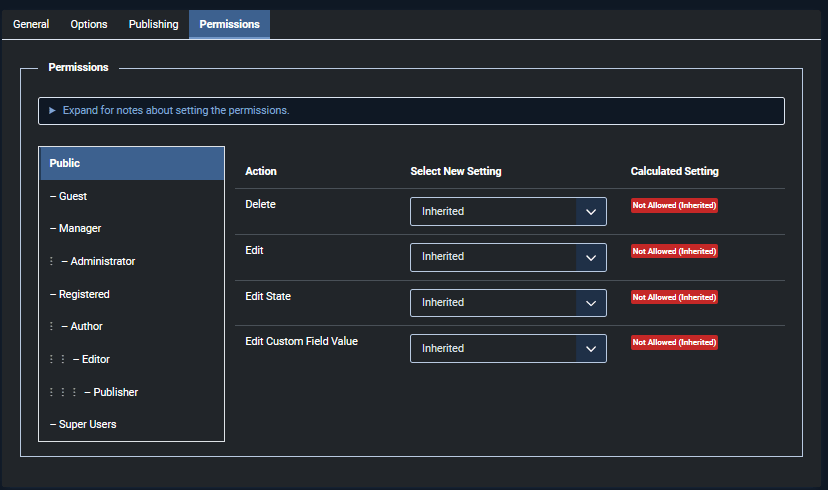

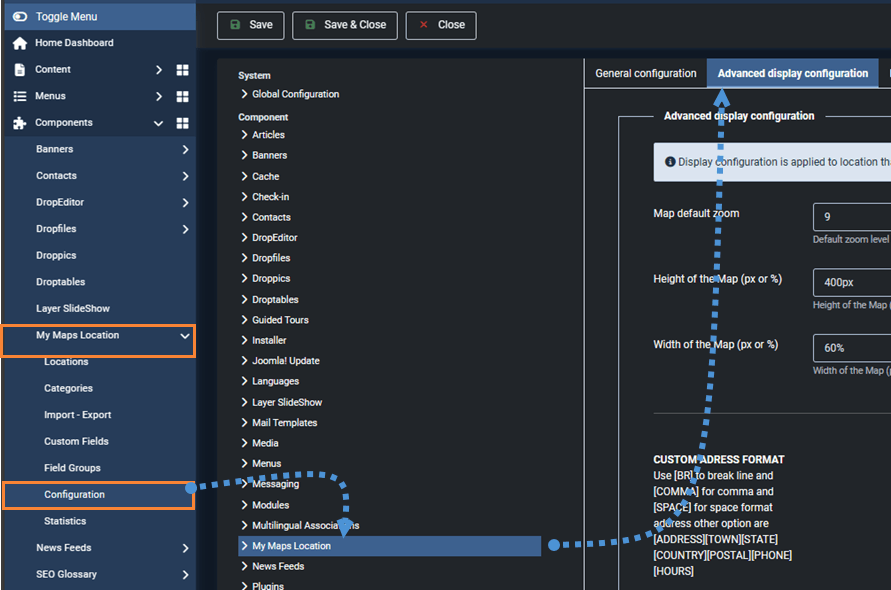
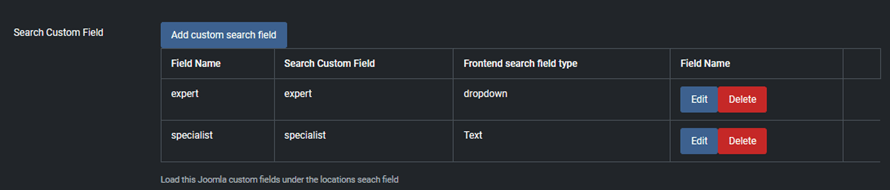
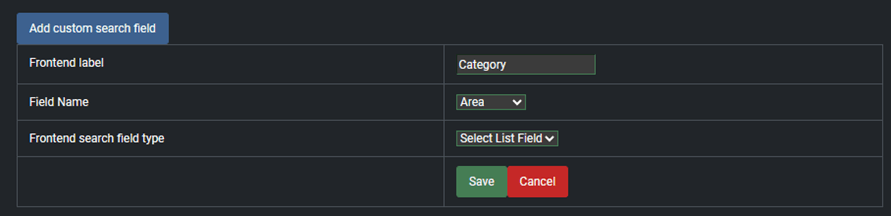
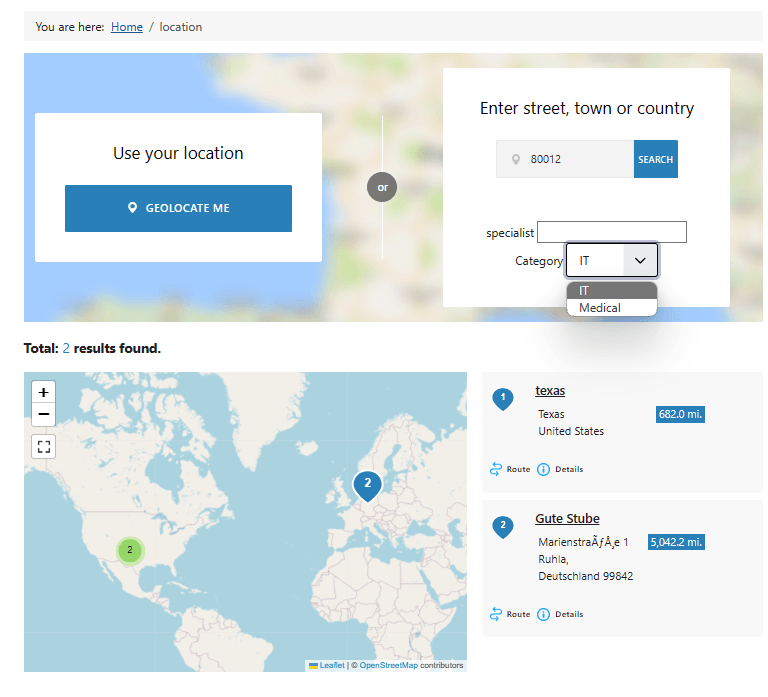
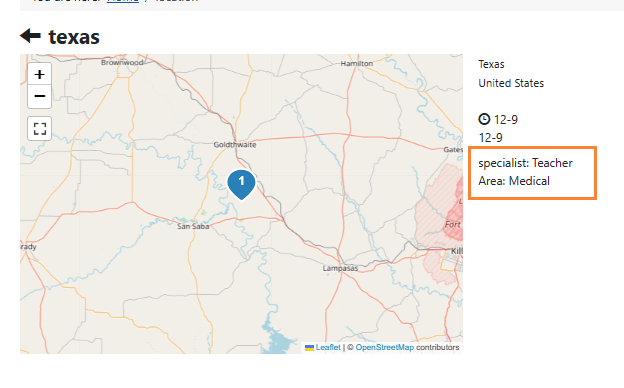

Bình luận